电脑开机项 Windows系统如何查看开机自启动项设置
更新时间:2023-12-10 17:54:38作者:xiaoliu
电脑开机项是指在Windows系统启动时自动运行的程序或服务,了解和控制开机自启动项设置可以帮助我们提高电脑的性能和安全性。通过查看和调整开机自启动项,我们可以禁止不必要的程序在开机时自动启动,从而加快系统启动速度。我们还可以通过添加一些必要的程序或服务到开机自启动项中,确保这些程序或服务在每次开机时都能自动运行,方便我们的使用。了解Windows系统如何查看和管理开机自启动项设置是非常重要的。
具体方法:
1.首先找到电脑的“运行”窗口,或者直接按“win+R”。然后输入“msconfig”,如图所示。
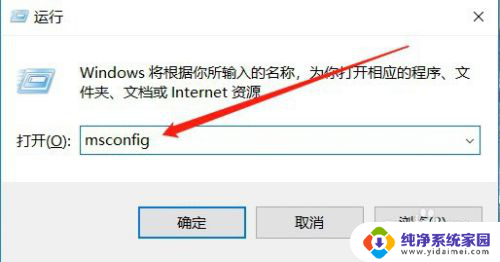
2.然后会打开系统配置的窗口,选择其中的“启动”,如图所示。
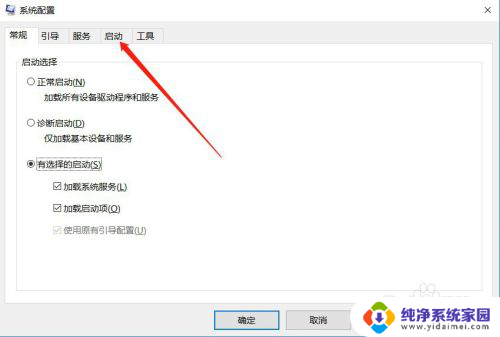
3.进入启动设置之后,点击“打开任务管理器”,如图所示。
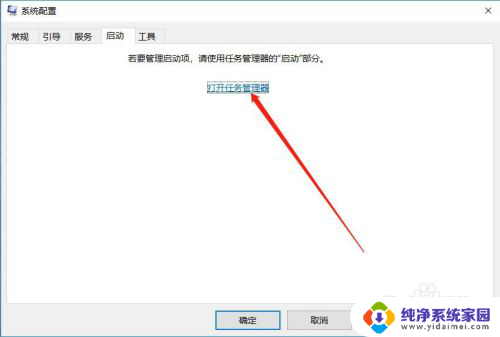
4.进入任务管理器之后,就可以看到电脑的所有启动项,如图所示。
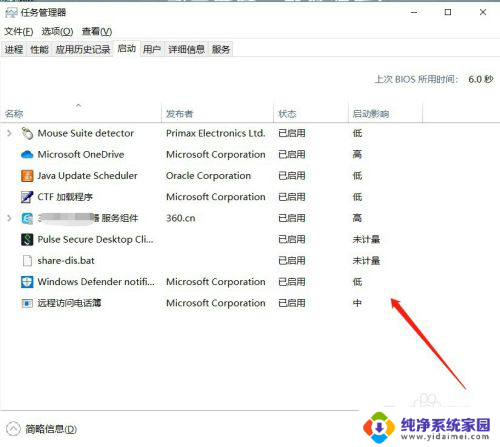
5.如果想要把某个服务禁止开机启动,可以选中该服务,点击下面的“禁用”,如图所示。
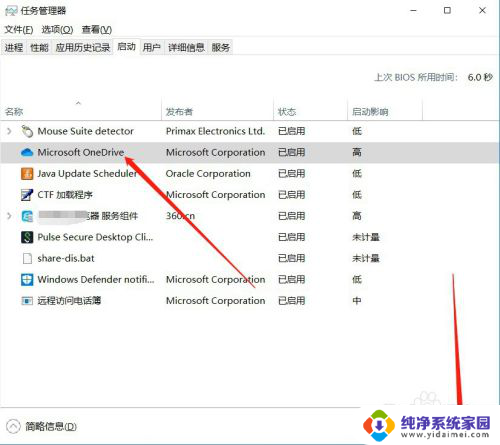
6.禁用成功之后,状态就会变为“已禁用”,如图所示。
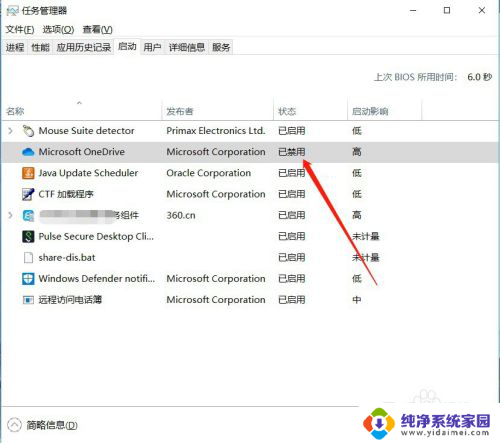
7.以上就是电脑开机项的方法介绍,希望可以帮到大家。
以上就是电脑开机项的全部内容,如果有任何疑问,请按照小编的方法进行操作,希望这些步骤能对大家有所帮助。
电脑开机项 Windows系统如何查看开机自启动项设置相关教程
- windows查看开机启动项 Windows系统如何查看开机启动项设置
- windows默认启动项 Windows系统如何查看设置开机启动项
- 怎样查看开机启动项 电脑开机启动项在哪里查看
- windows启动项设置在哪 Windows系统开机启动项设置方法
- macbook air开机启动项怎么设置 MacBook Air如何关闭开机自动启动项
- 微信开机启动项怎么设置 微信开机自动启动设置方法
- 如何关闭一些开机启动项 电脑开机启动项关闭教程
- 如何设置正常电脑开机 电脑开机启动项设置教程
- 怎么设置软件开机启动 Windows 软件开机启动项设置方法
- 小米开机启动项怎么设置 小米手机开机启动项管理方法
- 笔记本开机按f1才能开机 电脑每次启动都要按F1怎么解决
- 电脑打印机怎么设置默认打印机 怎么在电脑上设置默认打印机
- windows取消pin登录 如何关闭Windows 10开机PIN码
- 刚刚删除的应用怎么恢复 安卓手机卸载应用后怎么恢复
- word用户名怎么改 Word用户名怎么改
- 电脑宽带错误651是怎么回事 宽带连接出现651错误怎么办